Kesme, kopyalama ve yapıştırma
Kesme, kopyalama ve yapıştırma, İnsan bilgisayar etkileşiminde data aktarımı için bir kullanıcı arabirimi süreçlerarası iletişim tekniği sunan ilgili komutlardır. Şu an bilgisayar ve telefonlarda en yaygın kullanılan işlemlerdendir. Bilgisayarlarda hem dosya sistemi, hem de Microsoft Office gibi yazılımlarda kulanılır.[1] Kopyalama komutu bir kopyalama oluştururan zaman kesme komutu seçili verileri orijinal konumundan kaldırır; Her iki durumda da seçilen veriler pano denilen geçici bir yerde saklanır ve sonsuz sayda yapıştırma oluyor.[2] Kesme komutu araç çubuğundakı "dosyayı taşı" işlemi, kopyalama komutu ise "dosyayı kopyala" işlemi ile eşdeğerdir. Pano içindeki veriler daha sonra yapıştırma komutunun verildiği yere yerleştirilir. Komut adı, bir sayfa düzeni oluşturmak için el yazması düzenlemesinde kullanılan ve fiziksel prosedüre dayanan bir arayüz metaforudur. İşlem itibarile, "kes-yapıştır" dosyayı taşımak işlemi ile, "kopyala-yapıştır" ise dosyayı kopyalamak işlemi ile aynıdır.
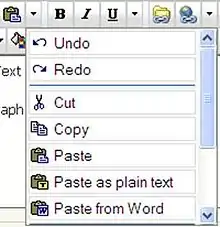
Bu etkileşim tekniği, bir bilgisayar faresi gibi (örneğin Sürükle-bırak) işaretleme aygıtılarını kullanan grafik kullanıcı arayüzlerinde ilgili tekniklerle yakın ilişkilere sahiptir. Bilgiyi kolaylıkla çoğaltma, bağlamlar ve uygulamalar arasında değiştirme özelliği, hassas bilgilerin taşınması sırasında açığa çıkma riskleri nedeniyle gizlilik kaygılarını içerir.[3] Klonlama, kopyalama, ilerletme veya yeniden kullanma gibi terimler, bu tür bilgilerin belgeler yoluyla dağıtılması anlamına gelir ve idari organlar tarafından yönetmeliklere tabi olabilir.
Tarihi
Kökenler
"Kes ve Yapıştır" terimi, insanların makasla bir sayfadaki paragrafları kesip Tutkalla başka bir sayfaya yapıştırdığı el yazması düzenlemelerindeki geleneksel uygulamalardan gelir. Bu uygulama 1980'lerde standart kalmıştır. Kırtasiye mağazaları, daha önce 8½ "genişliğinde bir sayfayı kesebilecek kadar uzun bıçaklı" düzenleme makası sattı. Fotokopi makinelerinin ortaya çıkması, uygulamayı daha kolay ve esnek hale getirdi. Aynı veya farklı bilgisayar tabanlı belgede bir bilgisayara dayalı belgenin ("Ara Bellek") bir bölümünden metin kopyalama / aktarma işlemi, en eski on-line bilgisayar editörlerinin bir parçasıydı.[4] Bilgisayar veri girişi yumruk kartlarından çevrimiçi dosyalara (1960'ların ortalarında / sonlarında) taşınırken bu işlemi gerçekleştirmek için "komutlar" vardı. Bu mekanizma sıklıkla sık kullanılan komutları veya metin parçalarını QED editöründe olduğu gibi ek tampon belgelerden belgeye aktarmak için kullanılmıştır.

Erken yöntemler
Teleprinter terminalleri için tasarlandıklarına göre en eski editörler, bitişik metin bölgelerini tanımlamak, bu bölgeleri kaldırmak veya dosyadaki başka bir yere taşımak için klavye komutları sağladılar. Bir metnin bir bölümünü hareket ettirmek ilk önce ilk konumundan çıkarmak ve daha sonra yeni yere yerleştirmek gerektiğinden, kullanıcı tarafından bu çok adımlı işlemi belirtmek için çeşitli planlar icat edildi.[5] Genellikle bu, bir 'taşıma' komutunun sağlanmasıyla yapıldı ancak bazı metin editörlerinin, metnin sonradan alınması / yerleştirilmesi için önce geçici bir yere konması gerekti. 1983 yılında Apple Lisa, bu geçici yeri "pano" olarak adlandıran ilk metin düzenleme sistemi haline geldi. NLS gibi daha erken kontrol şemaları, bir komut satırı nesnesi komut yapısı kullandı; komut adı ilk önce sağlandı ve kopyalanacak veya taşınacak nesne ikinci oldu.[6] Kullanıcı işlemi başlatmadan önce çalıştırılacak nesneyi seçtiği yerde, kopyalama ve yapıştırmanın dayandığı Özne-fiil-nesneden Özne-nesne-fiile tersine çevirmede, doğrudan manipülasyona dayalı kopyalama ve taşıma işlemlerine izin verdiği için masaüstü metaforunun başarısı hayati önem taşıyan bir yenilik idi.
Popülerleşme
Bir hareket veya kopyalama işlemini iki aşamaya bölen erken çizgi ve karakter editörleri ile kullanıcı arasında gezinme gibi bir hazırlık eylemi başlatabilir.[7] Larry Tesler, ilk adım için "kes" ve "kopyalama" ve ikinci adım için "yapıştır" adlarını önerdi. Xerox Corporation Palo Alto Araştırma Merkezi'ndeki (PARC) 1974 yılından başlayarak, meslektaşlar, metin taşımak / kopyalamak için kesme / kopyalama ve yapıştırma komutlarını kullanan birkaç metin editörü uyguladılar.
Apple Computer, Lisa (1983) ve Macintosh (1984) işletim sistemleri ve uygulamaları aracılığıyla bilgisayar tabanlı kesme / kopyalama ve yapıştırma paradigmasını popüler hale getirdi. Apple, X (kesim için), C (kopyalama için) ve V (yapıştır için) harflerini yazarken basılı tutulan Komut tuşunu (özel bir değiştirici tuşu) içeren tuş kombinasyonlarına işlevleri temel düzenleme işlemlerini kontrol etmek için bir avuç klavye kısayolunu seçerek eşleştirdi.[8] Anahtarlar, standart QWERTY klavyesinin alt satırının sol ucunda bir araya toplanmış ve her tuş istenilen işlemi gerçekleştirmek için özel bir değiştirici tuşuyla birleştirilmiştir:[9]
- Z Geri al için
- X kesme için
- C kopyalama için
- V yapıştırma için
IBM Ortak Kullanıcı Erişimi (CUA) standardı, Ekle, Sil, Kaydır ve Kontrol tuşlarının birleşimlerini de kullanır. Windows'un eski sürümleri IBM standardını kullandı. Microsoft, daha sonra, Windows'un kullanımıyla Apple anahtar kombinasyonlarını, kontrol anahtarını değiştirici anahtar olarak kullanarak kabul etti.
Daha sonra başkaları tarafından ödünç alınan anahtar kombinasyonlarının benzer kalıpları bugün birçok GUI metin editörü, kelime işlemci ve dosya sistemi tarayıcısında yaygın olarak bulunmaktadır.
Kes ve yapıştır
Bilgisayar tabanlı düzenleme, kesme ve yapıştırma işlemlerini çok sık kullanmayı içerebilir. Çoğu yazılım tedarikçisi, bu gibi görevleri yerine getirmek için birkaç yöntem sunar; bu, (örneğin) tuş kombinasyonları, açılan menüler, açılır menüler veya araç çubuğu düğmelerini içerebilir.[10]
- Kullanıcı, metin veya dosyayı, bazı yöntemlerle - genellikle metnin üzerine sürükleyerek taşımak için, dosya adını işaretleme aygıtıyla veya metin imleçini taşımak için ok tuşlarını kullanarak Shift tuşunu basılı tutarak seçer veya "vurgular".
- Kullanıcı Ctrl + x tuş kombinasyonu (Macintosh kullanıcıları için ⌘ + x), menü veya diğer yollarla "kesme" işlemi gerçekleştirir
- Görünür bir şekilde "kes" metni hemen bulunduğu yerden kaybolur. "Kes" dosyaları genellikle taşınacaklarını belirtmek için renk değiştirir.[11]
- Kavramsal olarak, metin artık pano olarak adlandırılan bir yere taşındı. Pano genellikle görünmez kalır. Çoğu sistemde yalnızca bir pano yeri bulunur, bu nedenle başka bir kesme veya kopyalama işlemi önceden depolanmış bilgilerin üzerine yazar. Birçok UNIX metin editörü, Pano Master gibi bazı Macintosh programlarında olduğu gibi birden çok pano girişi sağlar ve Microsoft Office'deki gibi Windows pano yöneticisi programlarını sağlar.
- Kullanıcı, yerleştirme için bir yöntemi, genellikle istenilen ekleme noktasını tıklayarak seçer
- Pano metnini görünürde ekleme noktasına ekleyen yapıştırma işlemi gerçekleşir. Yapıştır işlem genellikle panoya metni yok etmez: panoya kalır ve kullanıcı başka noktalara ek kopyalar ekleyebilir.
Kesme ve yapıştırma, Windows benzeri GUI ortamlarında fare eşdeğeri ile sıklıkla gerçekleşirken, tamamen, özellikle Pico veya vi gibi UNIX metin düzenleyicilerinde olduğu gibi, klavyeden de oluşabilir.[12] Fare olmadan kesme ve yapıştırma, bir seçim (çoğu grafik sisteminde Ctrl + x'ye basılır) veya mevcut tüm çizgiyi içerebilir, ancak imlecin sonrasında çizginin sonuna kadar metin ve daha sofistike işlemler de gerektirebilir. Bir yazılım ortamı kesme ve yapıştırma işlevselliği sağladığında, kopya olarak adlandırılan tahribatsız bir işlem onlarla birlikte verilir; Kopyala, seçilen metnin bir kopyasını orijinal yerinden kaldırmadan panoya yerleştirir. Kesme ve yapıştırma işlemleri gerçek anlamda bağımsız olmasına rağmen pano genellikle görünmez kalır. Genellikle art arda gerçekleşir ve kullanıcının operasyonu anlamaya veya zihinsel bağlamı sürdürmeye hiçbir yardıma ihtiyacı yoktur. Bazı uygulama programları panodaki verileri görüntüleme veya bazen düzenleme bile yapabilir.[13]
Kopyala ve yapıştır
"Kopyala-yapıştır" terimi, bir kaynaktan bir hedefe metin veya diğer verileri üreterek kullanılan basit ve popüler bir yöntem anlamına gelir. Orijinal kaynak karakter veya verilerin silinip kaldırılmaması, kesme ve yapıştırma işleminden farklıdır.[14] Bu yöntemin popülerliği basitlik ve kullanıcıların verileri kalıcı depolamaya başvurmadan çeşitli uygulamalar arasında görsel olarak kolayca yönlendirebilmesinden kaynaklanmaktadır. Biri verileri panoya kopyaladığında pano içeriğini bir hedef belgeye yapıştırabilir.
X Pencere Sistemi en son seçilen metni içeren ek bir pano düzenler; Orta tıklama, bu "seçim" panosunun içeriğini o anda işaretçisi ne olursa olsun yapıştırır. Çoğu terminal emülatörü ve diğer bazı uygulamalar, kopyalamak için Ctrl-Insert ve yapıştırmak için Shift-Insert tuş kombinasyonlarını destekler. Bu, IBM Ortak Kullanıcı Erişimi (CUA) standardına uygundur.
Bul ve git
NextStep işletim sistemi, arama için kullanılan ikinci bir sistem çapında Bul tamponunu ekleyerek tek bir kopya tamponuna sahip olma konseptini genişletti. Bul tampon belleği Mac OS X'te de mevcuttur. Metin Bul tamponuna Bul panelini kullanarak veya metin seçip ⌘E basarak yerleştirilebilir.
Metin daha sonra Sonrakını Bul ⌘G ile ve Öncekini Bul ⌘D ile aranabilir. Fonksiyonellik, örneğin kaynak kodu düzenlendiğinde kullanışlıdır. Dosyanın başka bir yerinde bir değişkenin veya işlev adının varlığını bulmak için, kullanıcı çift tıklatarak adını seçir, ⌘E'ye basır ve sonraki veya önceki varlığa ⌘G / ⌘D atlayır[15]. Bunun, kopyalama arabelleğini Windows veya X Window System gibi diğer kullanıcı arabirimlerinde olduğu gibi yok etmediğini unutmamalıdır.
Kopyalayıp yapıştır ile birlikte, tekrarlanan metnin hızlı ve kolay değiştirilmesi için kullanılabilir:[16]
- Değiştirmek istediğiniz metni seçin (örn. Çift tıklama ile)
- Metni Find tamponuna ⌘E ile koyun.
- Seçili metni yerine koyduğunuz metnin üzerine yazın
- Değiştirme metnini seçin (elinizden klavyeden kaldırmaktan kaçınmak için⎇⇧ ← deneyin)
- Değiştirme metnini kopyala ⌘C
- Bir sonraki veya önceki bulguyu bulun ⌘G / ⌘D
- Değiştirme metnini yapıştırın ⌘V
- Son iki adımı gerektiği sıklıkta tekrarlayın
Veya kısaca:
- ⌘E ⌘replstr ⎇⇧ ← ⌘C ⌘G⌘V ⌘G⌘V ... seçeneğini seçin
Ortak klavye kısayolları
| Kesme | Kopyalama | Yapıştırma | |
|---|---|---|---|
| Apple | Command+X | Command-C | Command-V |
| Windows/GNOME/KDE | Control-X / Shift-Delete | Control-C / Control-Insert | Control-V / Shift-Insert |
| GNOME/KDE terminal emulators | Shift-Control-C / Control-Insert | Shift-Control-V / Shift-Control-Insert (Shift-Insert seçilen metni yapıştırmak için) | |
| BeOS | Alt-X | Alt-C | Alt-V |
| Ortak Kullanıcı Erişimi | Shift+Delete | Control+Insert | Shift+Insert |
| Emacs | Control-W (to mark) Control-K (to end of line) |
meta-W (to mark) | Control-Y |
| vi | d (silme) | y (birden çekme) | p (koymak) |
| X Window System | Vurgulamak için tıklayın ve sürükleyin | Orta fare düğmesi |
Otomasyon kopyalayıp yapıştır
Verileri tek tek bir uygulamadan diğerine kopyalamak (Excel gibi bir web formu gibi) çok fazla manuel çalışma gerektirebilir. Kopyalama ve yapıştırma, değerler listesinde yinelenen ve onları etkin uygulama penceresine yapıştıracak bir program yardımıyla otomatikleştirilebilir. Bu tür programlar makrolar veya az ya da çok kod yazmayı içeren özel programlar şeklinde olabilir. Alternatif olarak eş zamanlı düzenlemeyi destekleyen uygulamalar öğelerin koleksiyonlarını kopyalamak veya taşımak için kullanılabilir.
Taşıma ve kopyalama arasında ek farklar
Bir elektronik tabloda, taşıma (kesme ve yapıştırma), orijinali kopyalama (kopyalama ve yapıştırma) ve ardından silmeye eşit değildir: hareket ettirilirken, taşınan hücrelere referanslar buna göre hareket edebilir. Windows Gezgini, hareket etmeyi yalnızca kopyalama ve silme işleminden ayırır: "kesilmiş" bir dosya, başka bir yere yapıştırılana kadar kaybolmaz ve birden çok kez yapıştırılamaz. Simge, geçici "kesme" durumunu bir yere yapışana kadar kaybolur. Birincisi kesilirken ikincisi bir dosyayı kesmek, ilk dosyayı "kes" durumundan çıkarır ve değişmeden bırakır.[17] Shift + Delete, dosyaları kesmek için kullanılamaz; Bunun yerine onları Geri Dönüşüm Kutusu'nu kullanmadan siler.
Birden fazla pano
Birçok editör, belirli panoya sayı girmek için belirli bir tuş vuruşu dizisi kullanarak metin kopyalama veya metnin belirli panolardan yapıştırılmasına izin verir.
Pano yöneticileri, sisteme özgü panolardan çok daha fazla özellik sunarak verimliliği arttırıcı çok uygundur. Klip geçmişindeki binlerce klip gelecekteki yapıştırma için kullanılabilir ve aranabilir, düzenlenebilir veya silinebilir. Bir kullanıcının sık yapıştırdığı en sevdiğiniz klipler (örneğin, geçerli tarih veya bir kullanıcının iletişim bilgilerinin çeşitli alanları), birkaç tıklama veya tuş vuruşuyla yapıştırılmaya hazır durumda tutulabilir.[18]
Benzer şekilde, bir öldürme halkası, kesme ve yapıştırma işlemleri için çoklu veri parçalarını depolayabilen bir pano tipi olarak kullanılan bir LIFO yığını sağlar. Örneğin, GNU Emacs metin editörü bir öldürme halkası sağlar. Bir kullanıcı kesme veya kopyalama işlemi gerçekleştirdiğinde, sistem etkilenen metni yüzüğe ekler.[19] Kullanıcı daha sonra yapıştırma işlemi gerçekleştirirken halkadaki belirli bir (nispeten numaralı) tamponun içeriğine erişebilir. Bir de arabelleklerine tek tek adlar verebilir, böylece birden fazla panoya işlevsellikten başka bir form sağlar.
Sağlık dokümantasyonunda ve elektronik sağlık kayıtlarında kopyalama ve yapıştırma işlevlerinin kullanımı konusunda endişeler arttı. Hataların, bilgi aşırı yüklenmesinin ve dolandırıcılıkın ortaya çıkması olasılığı vardır.[20] Kopyalama ve yapıştırma programlaması, önceden varolan kodun başka bir kaynak kodu dosyasına yapıştırılmasından kaynaklanan bir antipatterntir.
Kaynakça
- "Arşivlenmiş kopya". 1 Ocak 2017 tarihinde kaynağından arşivlendi. Erişim tarihi: 31 Aralık 2016.
- "Arşivlenmiş kopya". 1 Ocak 2017 tarihinde kaynağından arşivlendi. Erişim tarihi: 31 Aralık 2016.
- "Arşivlenmiş kopya". 14 Aralık 2017 tarihinde kaynağından arşivlendi. Erişim tarihi: 31 Aralık 2016.
- "Arşivlenmiş kopya". 12 Şubat 2017 tarihinde kaynağından arşivlendi. Erişim tarihi: 31 Aralık 2016.
- "Arşivlenmiş kopya". 24 Mart 2017 tarihinde kaynağından arşivlendi. Erişim tarihi: 31 Aralık 2016.
- http://www.smartdolphins.com/2014/08/19/pod-pointer-cut-copy-and-paste-with-ease-2/%5Bölü/kırık+bağlantı%5D
- "Arşivlenmiş kopya". 20 Nisan 2016 tarihinde kaynağından arşivlendi. Erişim tarihi: 31 Aralık 2016.
- http://peterellisjones.com/post/70523368919/cut-copy-paste-swap/embed%5Bölü/kırık+bağlantı%5D
- http://www.123rf.com/photo_45061347_stock-vector-set-keyboard-shortcuts-to-cut-copy-paste-cancel-vector-graphic-illustration.html%5Bölü/kırık+bağlantı%5D
- "Arşivlenmiş kopya". 19 Aralık 2016 tarihinde kaynağından arşivlendi. Erişim tarihi: 31 Aralık 2016.
- http://ofis-dersleri.blogcu.com/sayfa-yapisi-ayarlari-kes-kopyala-yapistir-open-office/10214923%5Bölü/kırık+bağlantı%5D
- https://support.office.com/tr-tr/article/Word-e-d%C3%BCz-metin-yap%C4%B1%C5%9Ft%C4%B1rma-8879f19d-d2df-4dd9-8e9d-73e8984812f9%5Bölü/kırık+bağlantı%5D
- "Arşivlenmiş kopya". 2 Mart 2017 tarihinde kaynağından arşivlendi. Erişim tarihi: 31 Aralık 2016.
- "Arşivlenmiş kopya". 3 Şubat 2017 tarihinde kaynağından arşivlendi. Erişim tarihi: 31 Aralık 2016.
- "Arşivlenmiş kopya". 21 Nisan 2017 tarihinde kaynağından arşivlendi. Erişim tarihi: 31 Aralık 2016.
- "Arşivlenmiş kopya". 8 Ocak 2017 tarihinde kaynağından arşivlendi. Erişim tarihi: 31 Aralık 2016.
- "Arşivlenmiş kopya". 31 Aralık 2016 tarihinde kaynağından arşivlendi. Erişim tarihi: 31 Aralık 2016.
- https://dribbble.com/shots/2428762-Cut-Copy-Share-Delete
- https://www.hscripts.com/tutorials/gimp/cut-paste-picture.html
- "Arşivlenmiş kopya". 8 Haziran 2016 tarihinde kaynağından arşivlendi. Erişim tarihi: 31 Aralık 2016.